电脑怎么找出隐藏的文件夹
更新时间:2024-03-03 12:51:50作者:yang
在日常使用电脑的过程中,有时候我们会遇到一些隐藏的文件夹,这些文件夹可能是系统文件夹或者是被用户隐藏起来的私密文件夹,如何找出这些隐藏的文件夹呢?在操作系统的设置中,我们可以通过一些简单的操作来显示这些隐藏文件夹,从而方便我们管理和查看电脑中的所有文件。接下来我们将介绍如何找到系统中隐藏的文件夹。
方法如下:
1.启动电脑,打开资源管理器。
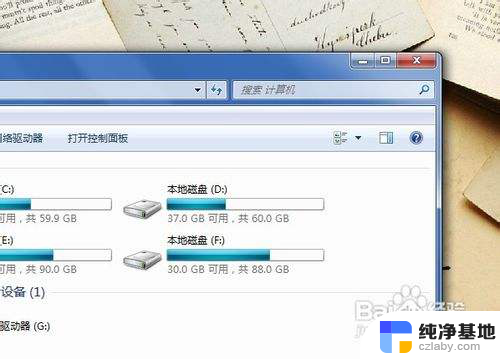
2.在资源管理器菜单栏点击“工具”,并选择“文件夹选项”。
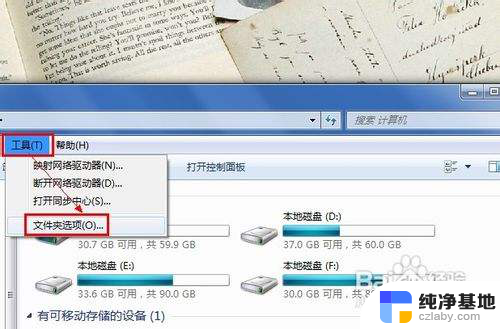
3.在弹出的窗口中,切换到“查看”选项卡界面。
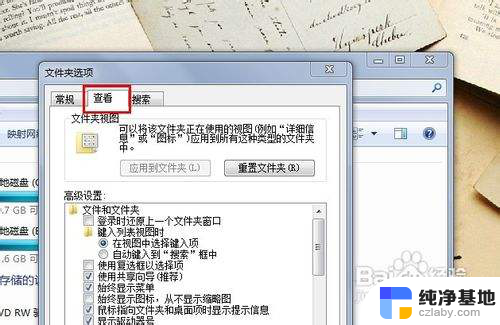
4.勾选“显示隐藏的文件、文件夹和驱动器”,点击“确定”按钮即可。
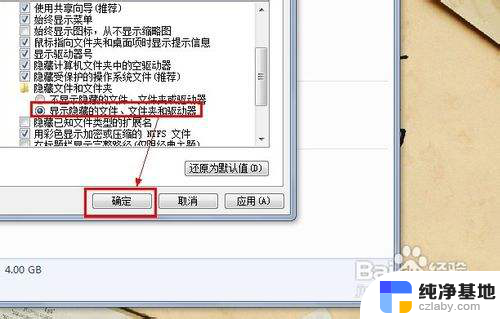
5.刷新当前文件夹,查看当前文件夹内被隐藏的文件夹。如图所示。
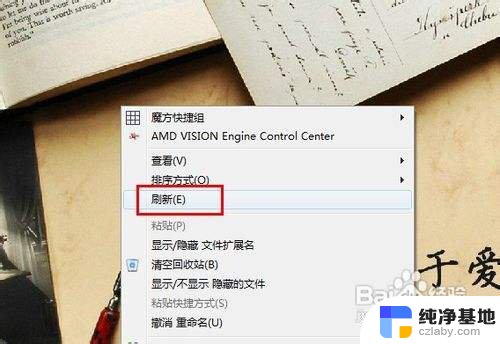

以上就是电脑如何查找隐藏文件夹的全部内容,如果您需要的话,可以按照以上步骤进行操作,希望对大家有所帮助。
- 上一篇: 电脑如何设置打字输入法
- 下一篇: wps怎么制作公章
电脑怎么找出隐藏的文件夹相关教程
-
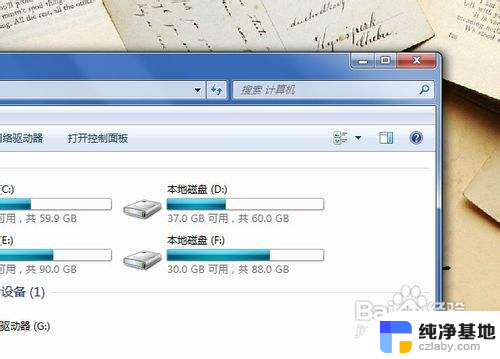 隐藏的文件夹怎么找到
隐藏的文件夹怎么找到2024-04-18
-
 u盘隐藏的文件怎么找出来
u盘隐藏的文件怎么找出来2024-03-26
-
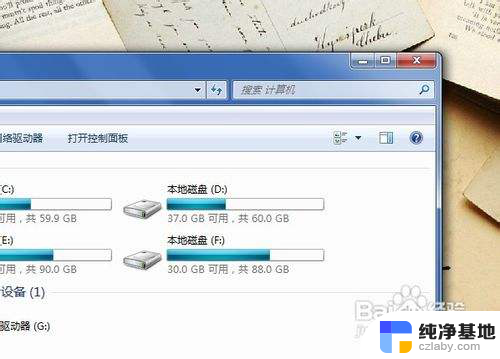 如何找到被隐藏的文件夹
如何找到被隐藏的文件夹2024-04-21
-
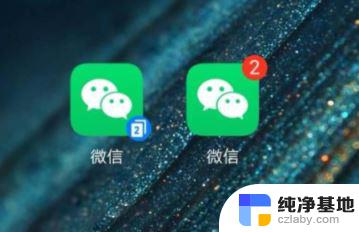 怎么把隐藏的微信分身找出来
怎么把隐藏的微信分身找出来2024-02-08
电脑教程推荐